Jak włączyć IPv6 na routerze TP-Link Wi-Fi 6?

Jak znaleźć ustawienia IPv6 na moim routerze TP-Link Wi-Fi 6? Jak włączyć IPv6 na routerze TP-Link i zmienić wszystkie powiązane ustawienia.
Zawsze uważaliśmy, że funkcje rodzinne i ustawienia firmy Microsoft są dość skomplikowane i nie tak łatwe do zrozumienia. Jednak w systemie Windows 10 sytuacja się zmieniła i zrobili to na lepsze. Dodanie konta dziecka do komputera lub urządzenia z systemem Windows 10 jest o wiele łatwiejsze niż kiedyś. Kilka kliknięć, kilka ustawień do wprowadzenia, a Twoje dziecko będzie mogło bezpiecznie i na Twoich warunkach korzystać z komputera z systemem Windows 10. Oto jak dodać konto dziecka w systemie Windows 10:
Zawartość
Otwórz ustawienia rodzinne w systemie Windows 10
Aby rozpocząć, otwórz aplikację Ustawienia . Szybkim sposobem na to jest kliknięcie lub dotknięcie skrótu z menu Start . Następnie otwórz kategorię Ustawienia kont .
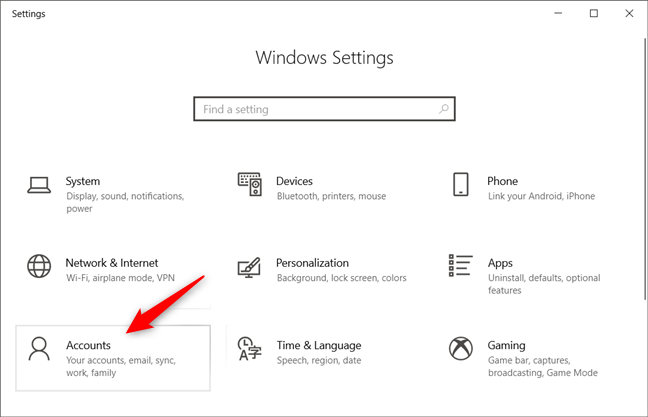
Kategoria Konta w Ustawieniach systemu Windows 10
Na lewym pasku bocznym wybierz „Rodzina i inni użytkownicy”.
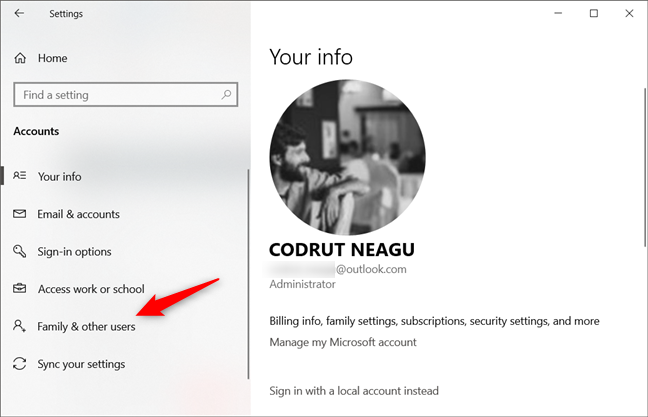
Sekcja Rodzina i inni użytkownicy z kategorii Konta
Po prawej stronie okna kliknij lub naciśnij „Dodaj członka rodziny”.
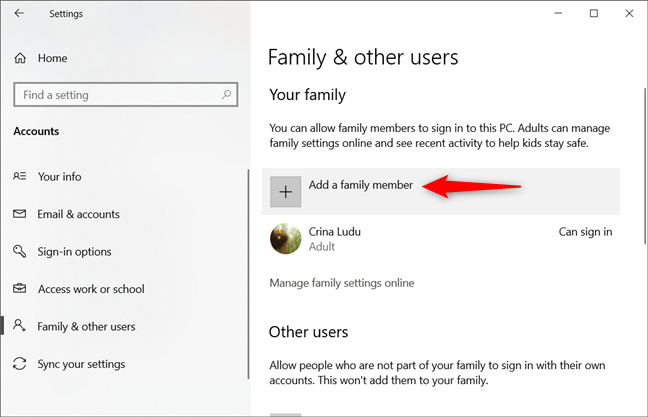
Wybór opcji Dodaj członka rodziny
Jak dodać dziecko, które ma konto Microsoft
Windows 10 otwiera nowe okno, w którym pyta, czy chcesz „Dodaj dziecko czy dorosłego”. Wybierz opcję „Dodaj dziecko” . Jeśli Twoje dziecko ma już konto Microsoft , oznacza to, że ma adres e-mail, którego używa do logowania się do systemu Windows 10, Xbox, Office, Outlook.com, OneDrive lub Skype.
Możesz użyć tego samego adresu e-mail, aby dodać nowe konto dla swojego dziecka na komputerze z systemem Windows 10. Aby to zrobić, wpisz adres e-mail dziecka w polu tekstowym oznaczonym „Wprowadź jego adres e-mail” i kliknij lub naciśnij Dalej .
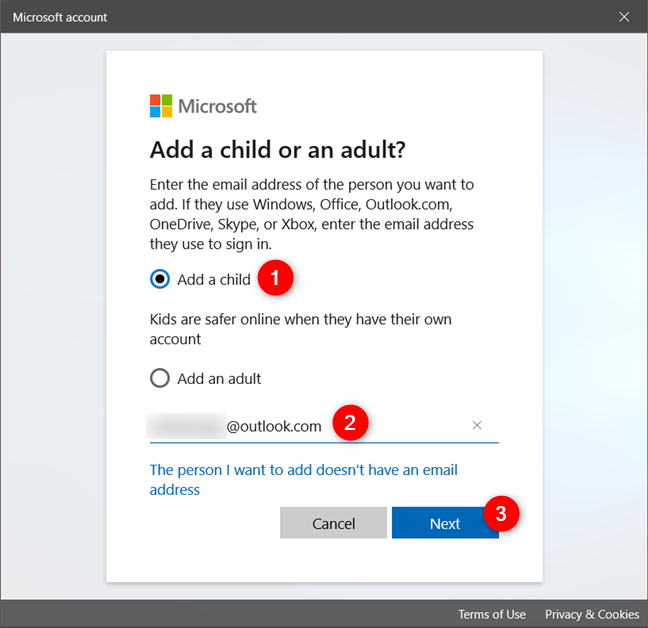
Dodaj dziecko do komputera z systemem Windows 10
Potwierdź, że chcesz dodać dziecko do komputera lub urządzenia, którego teraz używasz.
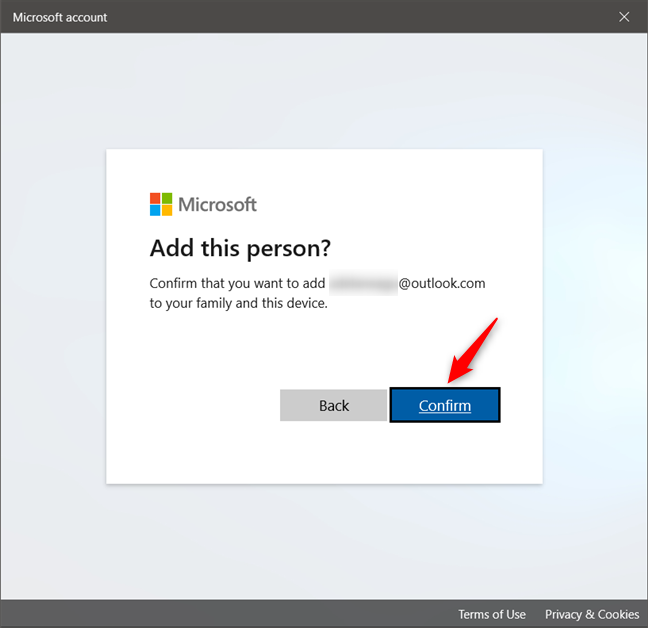
Potwierdź, że chcesz dodać dziecko do swojej rodziny
Jeśli wszystko działało prawidłowo, Microsoft poinformuje Cię, że „zaprosiłeś [dziecko konto Microsoft], aby zostało dodane do Twojej rodziny jako dziecko”. Okazuje się również, że dziecko musi zaakceptować zaproszenie ze swojego e-maila, aby ustawienia rodzinne zostały zastosowane na koncie. Kliknij lub naciśnij przycisk Zamknij .
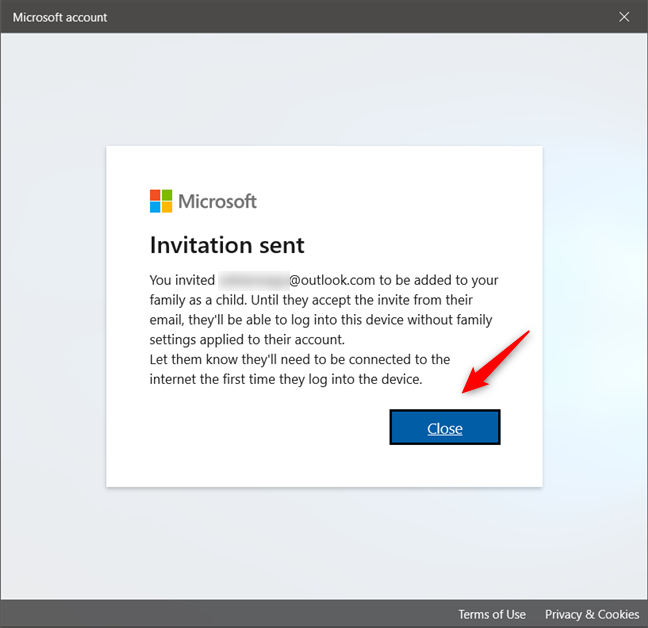
Zaproszenie do dołączenia do rodziny zostało wysłane do dziecka
Wracając do aplikacji Ustawienia , możesz teraz zobaczyć, że konto dziecka zostało utworzone na twoim komputerze i że jego aktualny status to Oczekujący , dopóki dziecko nie zaloguje się do systemu Windows 10 przy użyciu swojego konta.
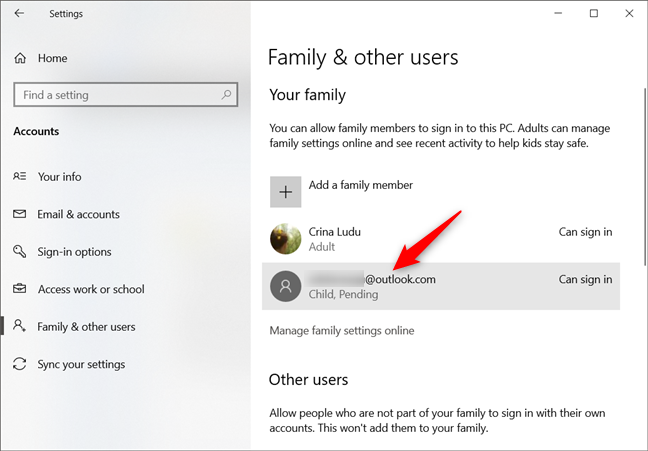
Konto dziecka zostało założone i ma status Oczekujące do momentu zalogowania się
Zapoznaj się z przedostatnią sekcją tego artykułu, aby dowiedzieć się, jakie dodatkowe kroki możesz wykonać, zanim konto Twojego dziecka zostanie włączone.
Jak dodać konto dziecka bez poczty e-mail w systemie Windows 10
Jeśli Twoje dziecko nie ma konta Microsoft , musisz je dla niego utworzyć. Jeśli tego nie zrobisz, nie możesz skonfigurować konta podrzędnego, chociaż możesz po prostu skonfigurować standardowe konto lokalne . Pierwszym krokiem w tworzeniu konta Microsoft dla dziecka jest kliknięcie lub dotknięcie łącza „Osoba, którą chcę dodać, nie ma adresu e-mail”.
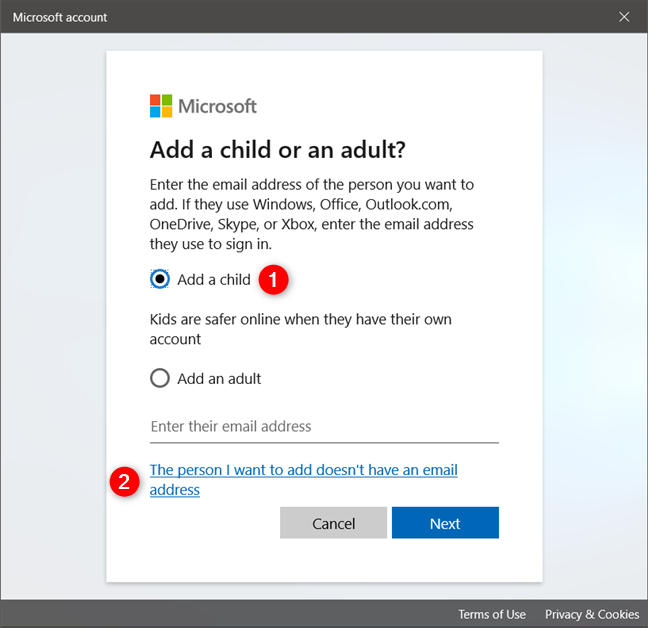
Decydowanie na utworzenie konta dziecka, gdy nie ma ono adresu e-mail
Microsoft pyta następnie, jak chcesz nazwać nowy adres e-mail dziecka. Wybierz imię, które podoba się Tobie i Twojemu dziecku, a następnie kliknij lub naciśnij Dalej . Możesz też użyć numeru telefonu dziecka (jeśli ma telefon) lub „zamiast tego użyć swojego adresu e-mail”. Ta druga opcja brzmi dziwnie, ale w rzeczywistości tak nie jest: jeśli Twoje dziecko ma już konto e-mail od dostawcy innego niż Microsoft, takiego jak na przykład Gmail, możesz użyć tego do utworzenia konta Microsoft dla swojego dziecka.
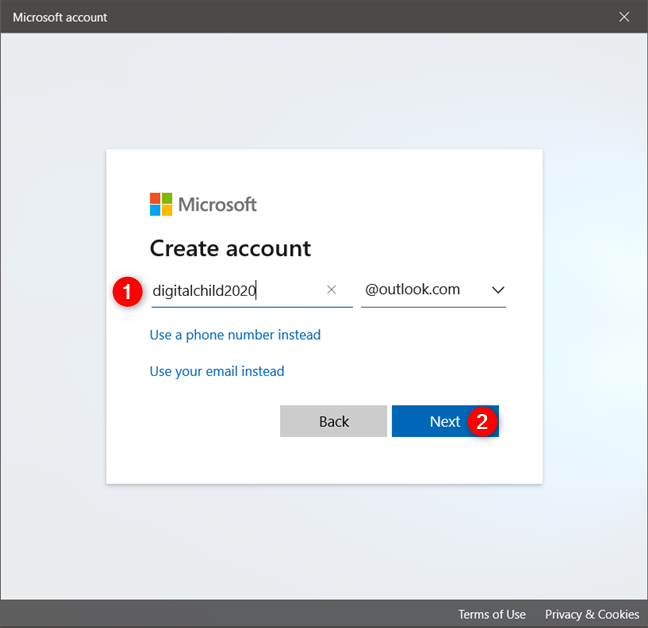
Tworzenie konta Microsoft dla dziecka
Wprowadź silne hasło do nowego konta e-mail dziecka, zdecyduj, czy chcesz, aby dziecko otrzymywało informacje, wskazówki i oferty od firmy Microsoft, a następnie naciśnij przycisk Dalej .
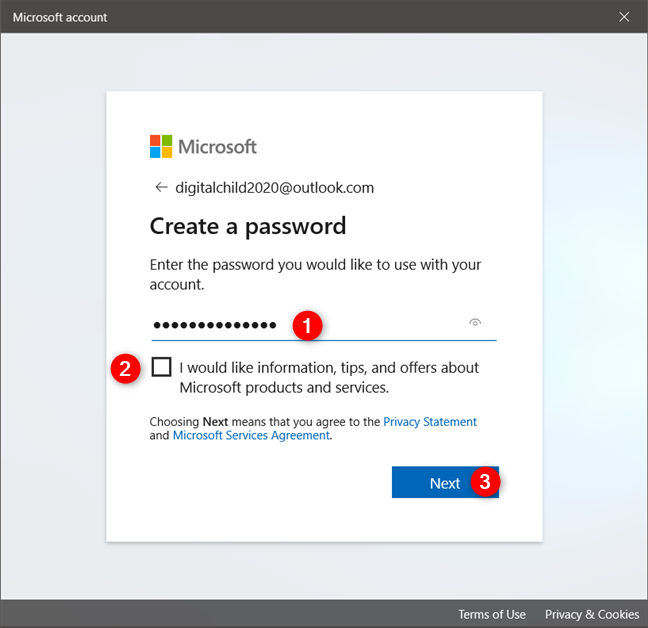
Tworzenie hasła do konta dziecka
W następnym kroku wpisz imię i nazwisko dziecka.
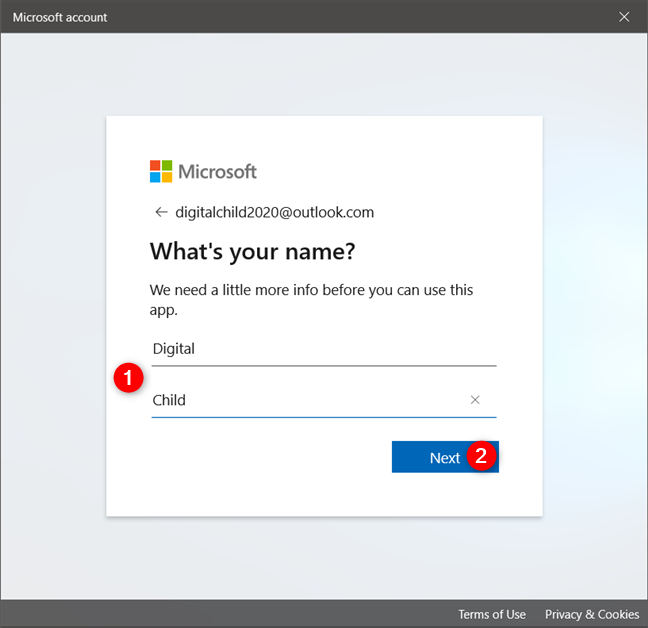
Określanie imienia dziecka
Wybierz kraj, w którym mieszka Twoje dziecko i określ jego Miesiąc , Dzień i Rok urodzenia.
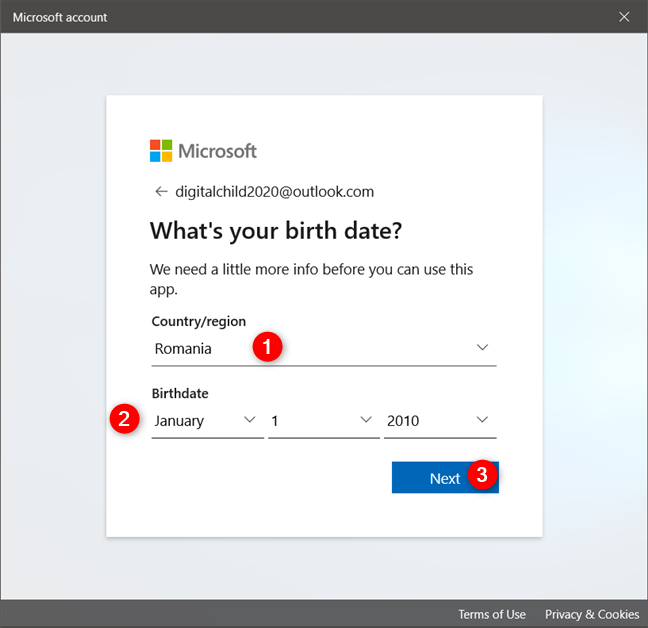
Kraj dziecka i data urodzenia
Kolejne kroki są takie same, niezależnie od tego, czy Twoje dziecko miało już konto Microsoft, czy też utworzyłeś je dla niego teraz.
Jakie są kroki, które Twoje dziecko musi wykonać, gdy loguje się do systemu Windows 10 po raz pierwszy?
Gdy Twoje dziecko po raz pierwszy zaloguje się na komputerze z systemem Windows 10 lub zaraz po utworzeniu dla niego konta Microsoft, oto kroki, które Ty i Twoje dziecko musicie wykonać:
Przede wszystkim Twoje dziecko musi uwierzytelnić się na swoim koncie Microsoft, więc wprowadź konto e-mail dziecka i naciśnij Dalej .
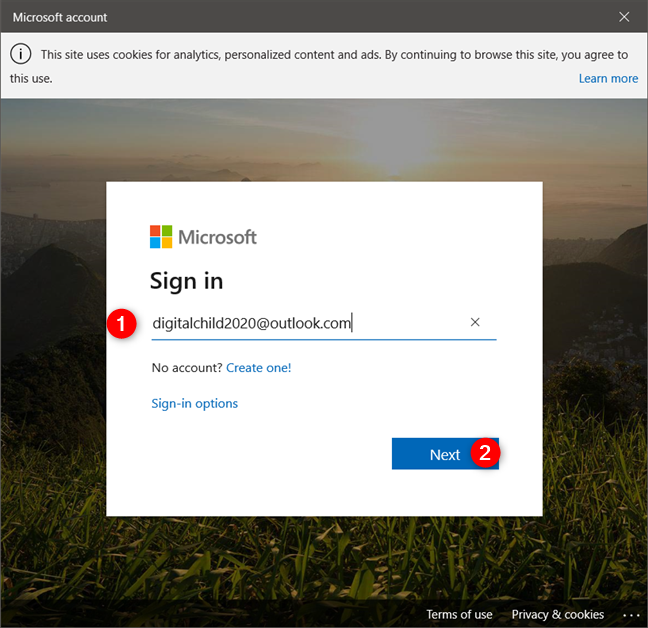
Logowanie na konto dziecka
Wpisz hasło do konta Microsoft dziecka i naciśnij Dalej .
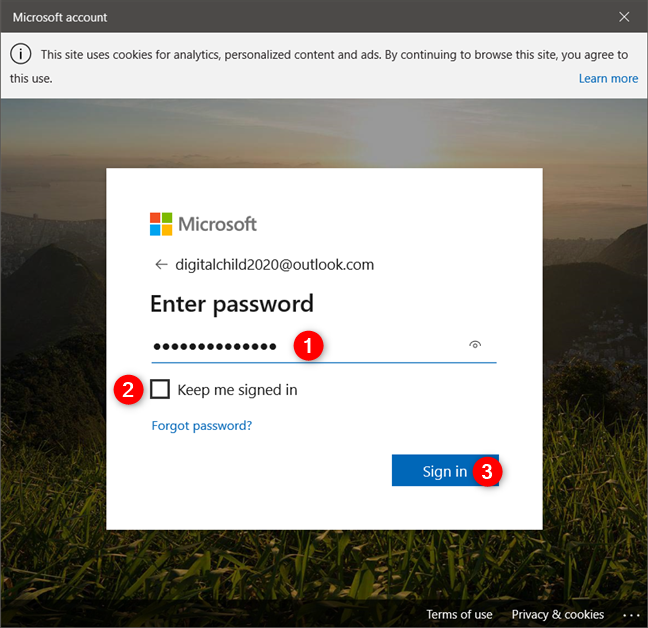
Wprowadzanie hasła dziecka
Jako osoba dorosła możesz teraz obrać dwie ścieżki: pozwól dziecku wysłać Ci wiadomość e-mail z prośbą o pozwolenie na zalogowanie się lub zalogowanie się przy użyciu konta osoby dorosłej już teraz. Jeśli wybierzesz ścieżkę e-mail, możesz wykonać kolejne kroki w przeglądarce internetowej. Ponieważ jednak korzystasz już z komputera z systemem Windows 10, teraz szybciej jest zalogować się i nadać dziecku wymagane uprawnienia.
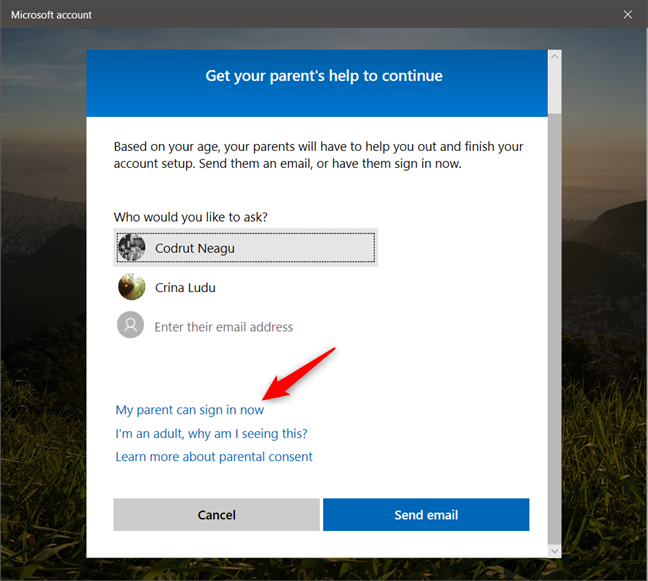
Decydując się na zalogowanie teraz jako rodzic
Kliknij lub naciśnij Zaloguj się .
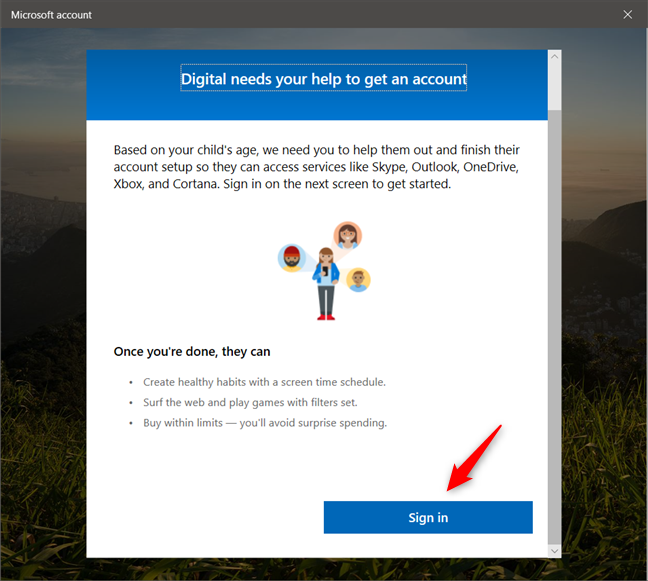
Naciśnięcie przycisku Zaloguj się
Wprowadź poświadczenia swojego (dla dorosłych) konta Microsoft, aby uwierzytelnić się jako rodzic.
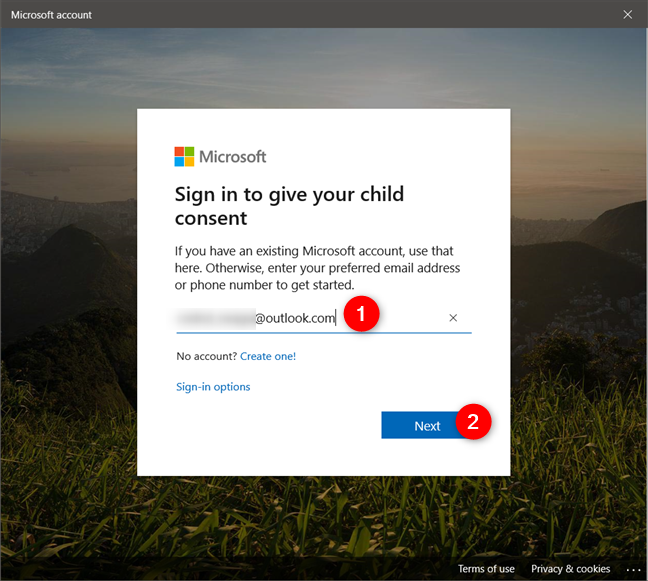
Uwierzytelnianie za pomocą konta Microsoft rodzica
Następnie firma Microsoft pokaże Ci kilka „prawnych rzeczy” dotyczących konta Microsoft Twojego dziecka oraz sposobu, w jaki zbiera i wykorzystuje gromadzone dane. Musisz się z tym wszystkim zgodzić, naciskając przycisk „Tak, zgadzam się” .
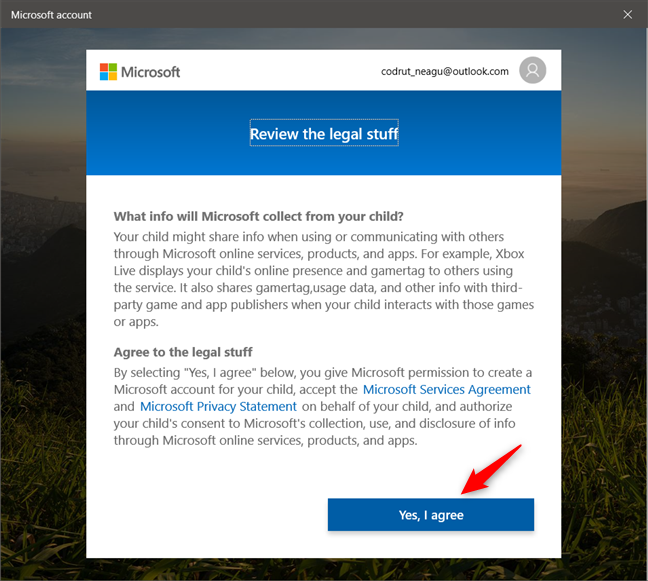
Zgadzasz się z prawnymi rzeczami
Następnie Microsoft pyta, czy chcesz zezwolić dziecku na "[...] logowanie do aplikacji innych firm" . Wybierz, co wolisz, ale pamiętaj, że Twoje dziecko nie może używać swojego konta Microsoft z aplikacjami firmy Google lub Apple, na przykład jeśli nie przyznasz mu dostępu do korzystania z aplikacji innych firm. Po podjęciu decyzji kliknij lub naciśnij Kontynuuj .
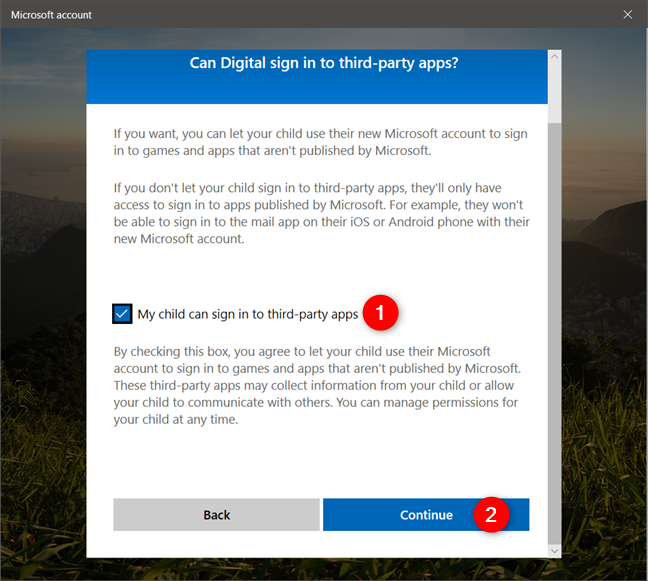
Wybór, czy wyrazić zgodę dla dziecka na korzystanie z aplikacji innych firm
Na koniec naciśnij przycisk Gotowe .
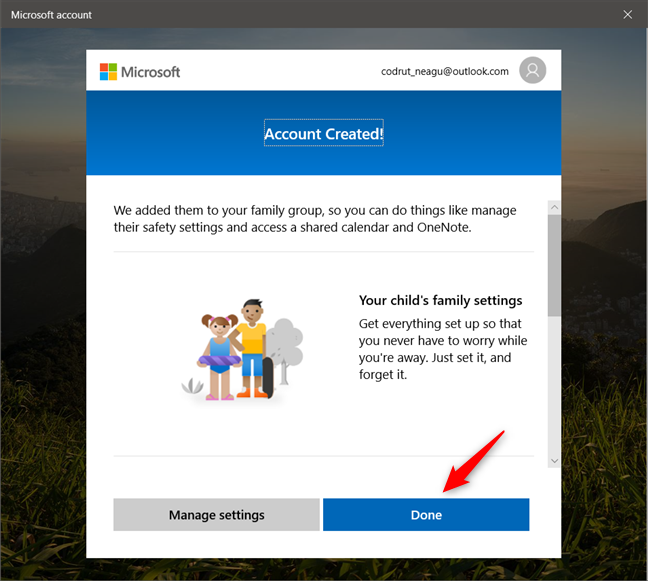
Kliknięcie lub dotknięcie przycisku Gotowe oznacza ostatni krok
Pamiętaj, że dostępna jest również opcja Zarządzaj ustawieniami . Jeśli go naciśniesz, Microsoft przeniesie Cię do ustawień Twojej rodziny online, używając domyślnej przeglądarki internetowej na Twoim komputerze. Możesz tam zobaczyć aktywność swojego dziecka, a także dostosować kontrolę rodzicielską, taką jak czas korzystania z ekranu, ograniczenia aplikacji i gier oraz ograniczenia treści . Co więcej, możesz zlokalizować urządzenia, z których korzysta, a także dodać pieniądze do konta swojego dziecka.
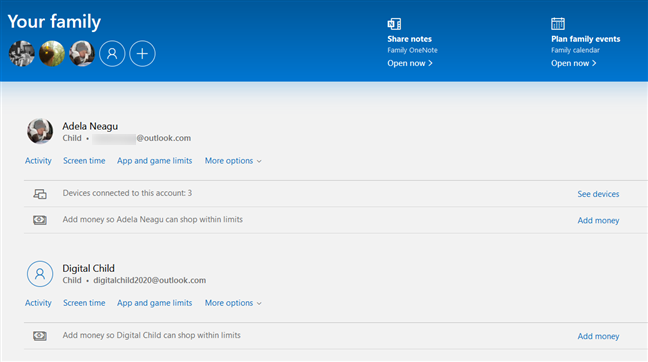
Microsoft oferuje specjalną stronę internetową, na której możesz zarządzać swoją rodziną
Otóż to! Teraz Twoje dziecko ma własne konto użytkownika na komputerze lub urządzeniu z systemem Windows 10 i może od razu zacząć z niego korzystać.
Czy utworzyłeś konta dla dzieci na urządzeniach z systemem Windows 10 dla swoich dzieci?
Dodanie konta dziecka do komputera z systemem Windows 10 to prosty proces, który możesz przejść w ciągu minuty lub dwóch. Nie ma w tym nic skomplikowanego i to nam się podoba. Co nam się jednak nie podoba, to fakt, że nie można utworzyć lokalnego konta dziecka bez korzystania z konta Microsoft i adresu e-mail. Pamiętamy, że kilka lat temu musieliśmy potwierdzić, że mieliśmy powyżej 12 lub 13 lat, aby móc utworzyć adres e-mail. Wygląda na to, że już tak nie jest. Co sądzicie o tym? Z drugiej strony, czy podoba Ci się, jak łatwo jest założyć konto dziecka w systemie Windows 10?
Jak znaleźć ustawienia IPv6 na moim routerze TP-Link Wi-Fi 6? Jak włączyć IPv6 na routerze TP-Link i zmienić wszystkie powiązane ustawienia.
Jak uruchomić dowolną aplikację jako administrator w systemie Windows 11. Jak używać CMD, PowerShell lub Windows Terminal do uruchamiania programu jako administrator.
Przewodnik po wszystkich metodach uruchamiania aplikacji Informacje o systemie (msinfo32.exe) w systemie Windows 10, 7 i 8. Poznaj skróty i polecenia uruchamiające msinfo32.
Internet Explorer 11 to ostatnia wersja tej przeglądarki Microsoft. Oto jak pobrać i zainstalować przeglądarkę Internet Explorer 11 w systemie Windows 7, Windows 8.1 i Windows 10.
Jak umieścić w pełnym ekranie Google Chrome i inne przeglądarki: Mozilla Firefox, Microsoft Edge i Opera. Jak wyjść z trybu pełnoekranowego.
Jak zmienić format zrzutu ekranu na smartfonach i tabletach z Androidem, z PNG na JPG lub z JPG na PNG. Zobacz jak to zrobić krok po kroku.
Jak włączyć wtyczkę Java Runtime we wszystkich głównych przeglądarkach internetowych dla systemu Windows: Google Chrome, Firefox, Opera, Internet Explorer i Microsoft Edge.
Dowiedz się, jak rozwiązać problem z aplikacjami Windows 10, które nie wyświetlają się w menu Start. Znajdź skuteczne rozwiązania dotyczące ikon pobierania i brakujących kafelków.
Jak przywrócić domyślne skróty i domyślne ikony systemu Windows. Przewodnik dotyczy zarówno systemu Windows 10, jak i Windows 11.
Jak otworzyć Podgląd zdarzeń z CMD, korzystając z eventvwr.msc, polecenia eventvwr oraz wielu innych metod i skrótów.
Co to jest rozszerzenie Microsoft Edge? Jak uzyskać rozszerzenia. Jak skonfigurować rozszerzenia Edge. Jak ukryć lub usunąć rozszerzenia w Edge.
Gdzie jest Kosz w Windows 10 i 11? Wszystkie sposoby jego otwarcia, w tym dostęp do ukrytego folderu $Recycle.Bin na dysku.
Jak otworzyć Panel sterowania w systemie Windows 10 i Windows 11. W pełni zaprezentowane polecenia i skróty do jego otwierania.
Jak zwiększyć lub zmniejszyć jasność w systemie Windows 10 za pomocą klawiatury, szybkich akcji systemu Windows 10s, aplikacji Ustawienia i więcej. Poznaj różne metody dostosowywania jasności ekranu.
Zobacz listę wszystkich kont użytkowników istniejących na komputerze z systemem Windows, w tym użytkowników ukrytych lub wyłączonych. Jak używać polecenia Net User.
Jeśli nie potrzebujesz już korzystać z Galaxy AI na swoim telefonie Samsung, możesz wyłączyć tę funkcję, wykonując bardzo prostą czynność. Oto instrukcje dotyczące wyłączania Galaxy AI na telefonach Samsung.
Jeśli nie potrzebujesz żadnej postaci AI na Instagramie, możesz ją szybko usunąć. Oto przewodnik po usuwaniu postaci AI z Instagrama.
Symbol delty w programie Excel, znany również jako symbol trójkąta, jest często używany w tabelach danych statystycznych do wyrażania rosnących lub malejących liczb albo dowolnych danych zależnie od życzenia użytkownika.
Oprócz udostępniania pliku Arkuszy Google zawierającego wszystkie wyświetlane arkusze, użytkownicy mogą zdecydować się na udostępnienie obszaru danych Arkuszy Google lub udostępnienie arkusza w Arkuszach Google.
Użytkownicy mogą także dostosować ustawienia tak, aby pamięć ChatGPT była wyłączana w dowolnym momencie, zarówno w wersji mobilnej, jak i komputerowej. Oto instrukcje dotyczące wyłączania pamięci ChatGPT.
Domyślnie usługa Windows Update automatycznie sprawdza dostępność aktualizacji. Możesz także zobaczyć, kiedy miała miejsce ostatnia aktualizacja. Poniżej znajdziesz instrukcje, jak sprawdzić, kiedy system Windows został ostatnio zaktualizowany.
Generalnie rzecz biorąc, operacja usunięcia karty eSIM na iPhonie jest dla nas równie prosta do wykonania. Oto instrukcje dotyczące usuwania karty eSIM z iPhone'a.
Użytkownicy iPhone'a oprócz zapisywania zdjęć Live Photos w formie filmów mogą bardzo łatwo przekonwertować zdjęcia Live Photos do formatu Boomerang.
Wiele aplikacji automatycznie włącza funkcję SharePlay podczas rozmów FaceTime, co może spowodować przypadkowe naciśnięcie niewłaściwego przycisku i zrujnowanie połączenia wideo.
Po włączeniu funkcji Kliknij, aby wykonać funkcja ta działa, rozpoznaje tekst lub obraz, w który kliknięto, i na tej podstawie podejmuje odpowiednie działania kontekstowe.
Włączenie podświetlenia klawiatury sprawi, że będzie ona świecić, co jest przydatne podczas pracy w warunkach słabego oświetlenia lub sprawi, że kącik gracza będzie wyglądał bardziej stylowo. Poniżej możesz wybrać jeden z czterech sposobów włączania podświetlenia klawiatury laptopa.
Istnieje wiele sposobów na przejście do trybu awaryjnego w systemie Windows 10, na wypadek gdybyś nie mógł wejść do systemu Windows i się do niego dostać. Aby przejść do trybu awaryjnego systemu Windows 10 podczas uruchamiania komputera, zapoznaj się z poniższym artykułem z serwisu WebTech360.
Grok AI rozszerzył swój generator zdjęć AI, aby umożliwić przekształcanie osobistych zdjęć w nowe style, np. tworzenie zdjęć w stylu Studio Ghibli ze słynnymi filmami animowanymi.
Użytkownicy usługi Google One AI Premium mogą skorzystać z miesięcznego bezpłatnego okresu próbnego, w trakcie którego mogą się zarejestrować i zapoznać z wieloma ulepszonymi funkcjami, takimi jak asystent Gemini Advanced.
Począwszy od systemu iOS 18.4 firma Apple umożliwia użytkownikom decydowanie, czy w przeglądarce Safari mają być wyświetlane ostatnie wyszukiwania.




























